Tutorial Seni Fantasi Gelap dipanggil “Tidur Sun” oleh Lorelei (saya!) pada asalnya disiarkan pada www.loreleiweb.com Tutorial ini kekal sebagai hak cipta Lorelei © 2009, bagaimanapun, kini ia telah berpindah ke PSwish.com atas sebab teknikal / pelayan. Kami menjemput semua komuniti LoreleiWeb kami untuk melanggan suapan kami dan pastikan anda tidak terlepas sebarang tutorial yang ditulis oleh pengarang kegemaran anda.
Walaupun telah dikelaskan sebagai seni khayalan, ini hanyalah manipulasi foto - buat dongeng dan pemandangan mistik anda sendiri; mencipta landskap daripada sekerap kini boleh dilakukan! Saya terinspirasi oleh kejayaan besar saya sebelum ini seni khayalan tut, yang saya siarkan dalam forum ini minggu lepas… Saya mendapat beberapa e-mel yang mengucapkan terima kasih kepada saya dan banyak blog PS memaparkannya, jadi saya memutuskan untuk mengalah kepada permintaan berulang daripada berjuta-juta peminat penyayang dan melakukan satu lagi fantasi/pemandangan tut …
Ini pada asasnya adalah gabungan apa yang kita panggil "seni fantasi" dan "seni gelap/gothic"

Saya ingin menyebut terlebih dahulu bahawa tutorial ini kebanyakannya untuk pengguna yang lebih berpengalaman, di sini kita perlu menggunakan banyak "kerja tangan" dan akal sehat; anda akan bekerja dengan imej anda sendiri dan perlu menyesuaikan diri dengan "keperluan" landskap anda.
Jadi, mari kita mulakan… buat kanvas baharu – 600* 400.
Isi lapisan latar belakang anda dengan mana-mana warna gelap, kami memilih untuk melakukannya dengan biru, tetapi anda boleh menggunakan hitam juga.
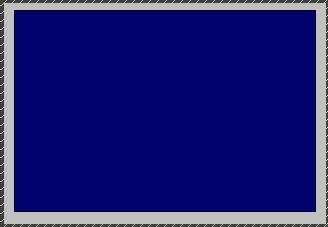
Ambil gambar seorang gadis… kami menggunakan yang ini, daripada Liam Stock, sumber foto percuma.. ( http://www.deviantart.com/deviation/39058232/ <– Imej resolusi penuh)
Ini bergantung pada imej yang anda gunakan, tetapi cuba memangkas angka itu dengan tepat dan alih keluar latar belakang.

Pilih gadis yang dipangkas daripada kanvas anda, dan tampalkannya pada kanvas fantasi biru yang akan kami buat.
Letakkan dia di tengah, bukan dekat dengan tepi, kerana dia akan menjadi leitmotif kami.
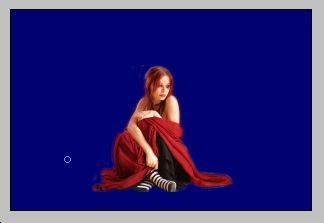
Langkah seterusnya, anda memerlukan foto yang berbeza untuk menggabungkan landskap.
Pertama sekali, gambar pantai. Kami mengambil gambar yang ditawarkan secara percuma oleh ~ dengan senang hati.

Tekan ctrl + a untuk memilih keseluruhan waterscape, Ctrl + c untuk menyalinnya, dan kemudian, apabila anda pergi ke kanvas fantasi – tekan Ctrl + V untuk menampalnya.
Pastikan anda meletakkan lapisan waterscape di BAWAH lapisan dengan gadis itu. Ini penting, kami meletakkan gadis itu terlebih dahulu untuk dapat melihat bahagian yang kami hasilkan dengan landskap, bagaimanapun, ingat, dia akan sentiasa menjadi yang teratas nanti.

Menggunakan alat Pemadam, dengan tepi lembut, saiz 40 atau 50 px, lukis garis (ufuk), yang akan berada di sekitar paras mata tokoh utama. Ini adalah ideal, tetapi jika anda menggunakan orang yang lebih tinggi, atau bukan sosok duduk, sudah tentu, anda boleh melukis ufuk di mana sahaja anda mahu.
Untuk memastikan garisan anda lurus, tekan butang Shift sambil menekan mulut, dengan cara ini, walaupun tangan anda bergerak, garisan akan kekal lurus.

Sekarang kita perlukan langit. Jangan cari sebarang gambar pengintip, kerana kita kebanyakannya memerlukan garis ufuk (dengan gunung, atau hanya secebis tanah) dan bukannya awan semata-mata.
Warna gambar tidak penting, yang anda perlukan hanyalah antara muka mendung dengan sedikit tanah untuk melambangkan ufuk.

Tampalkan foto awan anda pada kanvas fantasi, DI BAWAH lapisan landskap air.
Garis ufuk air mestilah lebih gelap sedikit, jadi anda boleh kembali ke latar belakang kemudian (kanvas biru) dan sapunya dengan rona hitam atau biru yang lebih gelap.

Buat lapisan baharu.
Pilih Berus Bulat dengan tepi tajam (jangan gunakan tepi lembut di sini!) dan Buat setem berhampiran rajah, seperti yang ditunjukkan dalam gambar di bawah.

Tetapkan kelegapan lapisan kepada "lembut", untuk menjadikannya separa lutsinar. Menggunakan alat pemadam dengan tepi tajam, keluarkan semua sisa, supaya ia akan kelihatan seolah-olah matahari ini (atau bulan, jika anda mahu) akan mencipta ilusi penetapan di sebalik bukit/garisan tetap ufuk.
Lihat ilustrasi untuk memahaminya dengan lebih baik, dan setelah anda selesai memadamkan, jangan lupa untuk menetapkan semula pilihan pengadunan kepada normal
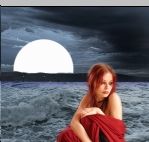
Pergi ke Layer >>Layer Styles >> Blending options, dan gunakan tetapan ini untuk kesan cahaya luar. Jangan langkau langkah ini, ini perlu untuk membuat kesan kilauan dan cahaya.
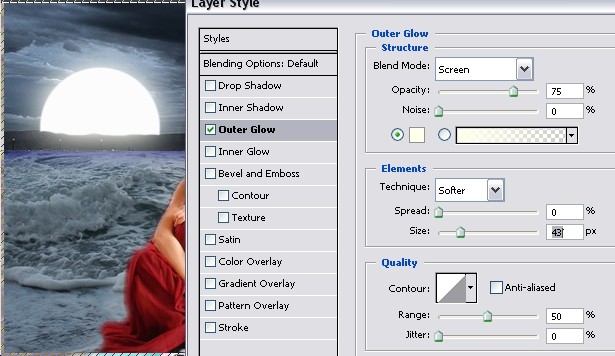
Pilih lapisan landskap air.
Pergi ke Penapis >> Render >> Kesan Pencerahan.
Buat titik terang, tepat pada tempat di mana matahari berada… ini akan menerangi air di hadapan matahari terbenam.
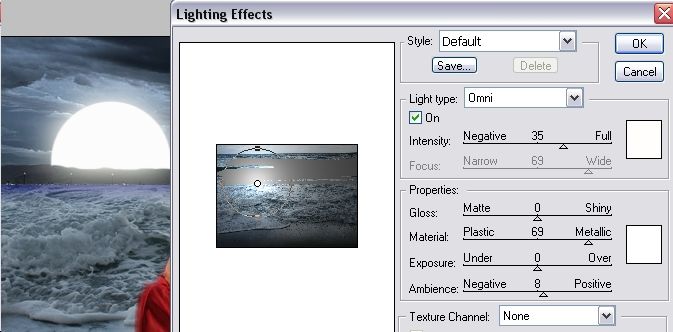
Inilah yang kami dapat setakat ini, air yang cantik dengan pencahayaan tempatan.

Pilih lapisan dengan gadis yang dipotong (angka utama) dan gunakan kesan pencerahan tempat yang sama.
Adalah penting untuk menggunakan lokasi yang sama untuk tempat itu, kerana kami hanya mempunyai satu matahari di sini!
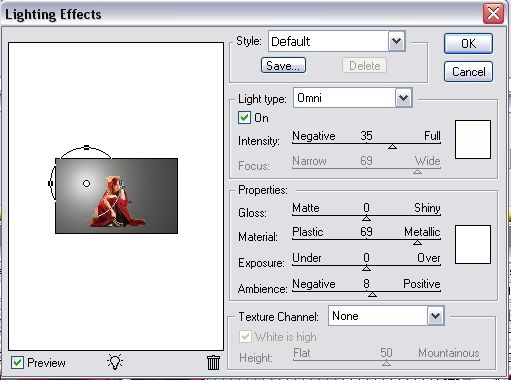
Tetapkan pilihan pengadunan lapisan dengan gadis itu kepada "Kecerahan", untuk memberikannya warna yang sama seperti lapisan di bawahnya.
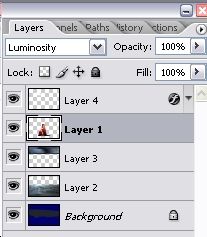
Selepas beberapa langkah baru-baru ini, kanvas anda sepatutnya kelihatan seperti ini... Jika ada yang kelihatan berbeza – jangan risau, akhirnya anda mungkin mendapat hasil yang lebih baik daripada contoh dalam tut ini.

Sekarang, kita akan memerlukan sayap untuk menambah sayap kita perempuan dan berpaling dia menjadi dongeng yang jatuh.
Saya akan mengesyorkan menggunakan berus Photoshop dalam bentuk sayap, dan bukan untuk memangkas sayap daripada foto lain, kerana kami memerlukan sayap lutsinar berkualiti tinggi.
Untuk tutorial ini, saya menggunakan berus sayap yang dimuat turun percuma dari seni Deviant - http://www.deviantart.com/deviation/11925788/
Sebaik sahaja anda telah memasang berus, buat lapisan baru (jangan lupa) yang akan diletakkan di BAWAH gadis itu, dan DI ATAS lapisan waterscape dan langit.
Gunakan saiz yang sesuai dengan saiz angka dan kanvas anda. Kami menggunakan berus sayap 185px, tetapi ini adalah individu.



Sangat bagus, kerja bagus. Saya akan mencuba ini apabila saya mempunyai masa.
terima kasih, saya akan cuba ini kemudian
lebih banyak tutorial seni fantasi sila
Saya bersetuju dengan ketentuan. Teruskan mereka datang
wow terima kasih banyak, saya suka tutorial seperti ini, perkara seperti ini yang membuatkan orang (berfikir) tentang reka bentuk dan melakukan kerja kreatif di sana, terima kasih sekali lagi
ini sangat bagus.
saya mencubanya, tetapi
gambar saya tidak
menjadi bagus.
suka tut sekalipun
@mystika_d
Sama di sini, tetapi saya tidak menemui sebarang gambar yang bagus untuk digunakan.
Saya akan kembali kepada ini kemudian apabila saya telah menemui beberapa gambar.
Cuba galeri ini, Liam Stock yang terkenal:
http://liam-stock.deviantart.com/gallery/
saya berakhir dengan ini
ia kelihatan berbeza saya tidak pasti apa yang saya lakukan salah
http://i3.photobucket.com/albums/y52/providence4ver/photoshop/fallen_angel.jpg
Saya tidak tahu sama ada seseorang menjawab soalan anda, tetapi saya fikir anda perlu ingat untuk "membuat bulu" pilihan anda. ini menghalangnya daripada mempunyai rupa yang dipotong. anda melakukan ini dengan menggunakan: Pilih> Ubah Suai> Bulu (biasanya tetapan 1 atau 2 piksel sahaja)
ini akan menjadikannya sebati dengan latar belakang dengan lebih baik. Saya harap ini dapat membantu.
Inilah usaha saya…
http://i29.photobucket.com/albums/c271/ThaGrimiestOne/WheretheMoonRises.png
wow! Saya suka gambar itu
dan bayang tambahan
^^Terima kasih banyak-banyak kepada kamu berdua
Ya, saya tidak suka "menyalin" tutorial betul-betul, saya hanya membacanya beberapa kali, kemudian menutup halaman ... dan cuba membuat reka bentuk saya sendiri dan melihat apa yang berlaku ... dan itulah yang saya hasilkan ...
PS Terima kasih atas pujian tentang bayang-bayang, saya fikir ia menunjukkan "kebenaran" gambar dengan lebih baik
memandangkan kami hanya 2 orang yang menyiarkan kerja kami, anda kemudiannya merujuk kepada saya. Baik moderator, jika anda menyederhanakan anda akan melihat bahawa saya menyalin kerja terlebih dahulu untuk melihat sama ada saya boleh melakukannya, kemudian saya menyiarkan kerja saya sendiri kemudian. Jika anda menyemak tutorial Seni Fantasi sebelum ini. Memandangkan saya melakukan ini pada pukul 2 pagi, saya tidak mempunyai masa untuk melakukannya sendiri. jadi ya.
InsyaAllah, jika anda membaca apa yang dia katakan, dia berkata ia adalah yang paling asli "Setakat ini", yang bermaksud mungkin akan ada lebih banyak reka bentuk dan mungkin lebih baik yang ditunjukkan ... jadi ya.. saya tidak akan tersinggung dengannya, dia tidak bermaksud nethign bad belikan kepada anda atau orang lain…
Semoga berjaya dengan projek seterusnya yang anda rancang untuk lakukan
rezeki,
Izinkan saya memohon maaf bagi pihak moderator, saya tidak fikir ia dibuat sedemikian, cuma kata-kata kadangkala kelihatan agak kasar….
Ia pastinya bukan rujukan kepada kerja anda, yang kelihatan bagus juga…dan saya rasa Lorelei akan bersetuju dengan saya mengenainya.
Ya, ia bagus, tetapi bukankah bayang itu berada di sebelah yang salah? Cahaya datang dari kejauhan dan bayang-bayang berada di sebelah bertentangan dengan tempat yang sepatutnya? V.reka bentuk kreatif hanya tertanya-tanya sama ada hanya saya yang berfikiran begitu
hmm, saya rasa ia boleh bergantung pada cara anda melihatnya…matahari mungkin betul-betul lurus tetapi sudut gambar ia menunjukkannya dari sisi…atau…dan matahari boleh menjadi lebih tinggi atau lebih rendah juga, menjadikan sudut bayang-bayang dalam pelbagai cara, lol…
Saya dk, saya secara peribadi fikir ia kelihatan sejuk di sana..
terima kasih kerana berminat tentangnya, tetapi ya, pastinya bergantung pada cara anda melihatnya…seperti yang anda lihat, saya tidak pernah membeli apa yang dapat dilihat oleh mata…
saya lebih suka "memanipulasinya"...supaya matahari boleh berada di mana-mana dalam gambar, tetapi melihat pada sudut yang berbeza akan menjadikan bayang-bayang itu juga kelihatan di tempat yang berbeza..
sry jika saya mengelirukan anda, saya hanya berfikir berbeza daripada kebanyakan orang lol..
Lol, saya tidak menulisnya kerana ia lebih baik daripada apa yang boleh saya lakukan, saya hanya fikir saya salah faham fizik, saya sedang mencubanya sekarang tetapi tidak dapat mencari sumber yang cukup baik
Oleh kerana saya sangat menikmati tutorial lain, saya terpaksa mencuba yang ini juga.
Tidak cukup standard yang sama dengan tut tetapi saya berpuas hati dengan hasil akhirnya.
Selamat petang, rakyat. Saya baru sahaja mendaftar kerana saya sedang dalam proses belajar sendiri beberapa Photoshop dan saya sangat menyukai halaman ini. Harap dapat belajar sikit hehe.
Jadi, cuba dulu di tut! hasilnya di sini http://i9.photobucket.com/albums/a10…Fairy-Moon.jpg
(Saya tidak mahu menyiarkan yang bersaiz penuh di sini sekiranya ia terlalu berat, sebaliknya saya memautkannya)
Jadi, jumpa anda di sekeliling.
Saya suka tut ini ini adalah hasil yang saya dapat saya sebenarnya sangat menyukainya
http://img457.imageshack.us/img457/5238/fallenangelar4.jpg
Wow….Nighthawk….hasil yang sangat menakjubkan!!!
Dan selamat datang di sini...hehe...harap dapat melihat lebih banyak karya anda!!
Hasil yang hebat NightHawk, sangat misteri. Saya suka skema warna yang anda buat! 10/10
Hebat nighthawk…ia adalah gambar yang bagus…ini adalah gambar saya
http://img76.imageshack.us/img76/5223/fairywy7.jpg
MadMike dari constanta (anda pasti ia bukan constantza??….)
Hasil yang bagus…baik saya ada komen di sayap kanan.
Saya akan meletakkan gadis itu sedikit lebih ke kiri supaya sayap ditunjukkan sedikit lebih baik, tetapi selain itu kerja yang hebat!!!
ps..jika constantza...rumania...laut hitam...di mana anda perlu membayar untuk pergi ke pantai (sekurang-kurangnya itu 10 tahun yang lalu)…
terima kasih kawan-kawan saya mencuba hehe dan forum ini sangat bagus saya gembira saya menemuinya
Saya hanya tertanya-tanya;
Di manakah saya boleh mencari gambar langit/ufuk? Saya tidak dapat mencari satu yang akan mencukupi di mana-mana sahaja.
@Kanggaruoster
Cuba…
http://www.morguefile.com
http://www.deviantart.com
http://www.stockvault.net
mereka mempunyai banyak gambar yang hebat, untuk kegunaan peribadi anda boleh mengambil apa sahaja…
Kanguru,
Memuat naik imej untuk anda, tetapi tidak tahu sama ada anda rasa ia sesuai…
Bagaimanapun ia dibuat oleh saya dan jangan ragu untuk menggunakannya jika anda mahu..
http://img471.imageshack.us/img471/7604/skydv8.jpg
atau anda juga boleh pergi ke google>imej dan cari…”langit” lautan ufuk” “awan” “laut”….barangan seperti itu
Salinan siap
http://img233.imageshack.us/img233/7103/girlfixfz9.png
Kangarooster…..
Kelihatan sangat bagus, dan sangat tajam juga….teruskan kerja yang baik, harap dapat melihat lebih banyak karya anda!!
Hm di mana kamu semua mendapatkan gambar perempuan?
Saya hanya boleh membuatnya sendiri, tidak dapat mencari sebarang storan foto…
Juga saya menggunakan tahap yang berbeza, dan methids yang berbeza, Dan saya sangat suka matahari ini, jadi anda. Berguna betul tut.
Gvinpins,
Malangnya kami tidak dapat melihat hasil kerja anda, cuba muat naik di sini http://www.imageshack.us.
Sekiranya kami boleh mendapatkan sebarang bantuan, sila bebas untuk bertanya.
Sejuk betul tut. Saya suka kesan pencahayaan, ia menghantui, dan hanya dari bulatan putih yang ringkas. bagus!
Hai semua saya baru bermula dengan Photoshop dan fikir saya akan mencuba TUT ini!
Inilah percubaan saya!
http://i21.photobucket.com/albums/b259/DANSDEALS05/Angelbydusk.jpg
Props kepada nighthawk dan Gvinpins, keputusan anda HEBAT….. orang lain yang saya lihat juga sangat hebat…
Tetapi pada pendapat saya yang rendah hati, gvinpins mempunyai kreativiti yang paling banyak daripada semua ini, saya sangat menyukainya,
Hi!
Inilah yang saya sampaikan, ia tidak sama kerana saya tidak berpuas hati dengan keadaannya. Pada asasnya imej landskap latar belakang mempunyai terlalu banyak warna dan ia kelihatan lucu apabila saya menetapkan lapisan gadis itu kepada kecerahan.
Saya fikir ia ternyata ok.
Harap sebarang cadangan akan dialu-alukan. Saya sangat terbuka kepada kritikan positif. ^_^
http://i57.photobucket.com/albums/g219/blue_mnm/textless.jpg
Satu lagi tutorial hebat Lorelei Saya mesti katakan anda mempunyai bakat untuk menangkap idea, saya akan mencuba yang ini juga melihat jika anak perempuan saya akan menyukai dirinya seperti ini
Hai! Saya ahli terbaharu setakat ini Inilah yang saya buat.. (itu sebenarnya saya, hehe) Saya sangat menikmati tutorial ini dan saya suka apa yang semua orang datangkan. Saya tidak dapat memuat turun berus jadi saya hanya memotong sayap daripada internet. Saya harap ia kelihatan baik!
http://img182.imageshack.us/img182/2172/fallenangelrc5.jpg
saya ada satu soalan:
bagaimana anda membuat sayap tidak telus? Maksud saya ia kelihatan baik melihat melalui, tetapi saya mahu menjadikannya kelihatan lebih kukuh…
pls pls tolong saya. bagaimana saya memadamkan latar belakang gambar yang dipangkas? Saya fikir saya melakukan apa yang dikatakan tutorial. potong gambar (saya menggunakan gambar yang berbeza) padam latar belakang. tetapi ia tidak akan memadamkan apa-apa. Saya cuba menampal gambar yang dipangkas pada kanvas baharu yang dibuat, tetapi kawasan yang dipadam berwarna putih. sekarang pukul 11:35 di sini. dan saya hampir buta. Saya akan tidur, mudah-mudahan esok saya mendapat sambutan daripada mana-mana orang samaritan yang baik. saya amat menghargai sebarang bantuan. saya berjaya pada tutorial yang lain.
Mines tidak begitu bagus seperti gambar anda semua tetapi saya hanya membaca tut dan kemudian menutupnya….itulah variasi artistik saya tentang fantasi tut
http://img291.imageshack.us/my.php?image=ooxl6.jpg
Kesilapan saya yang saya lakukan:
-ditanam dengan buruk
-tidak memberikan sayap...saya hanya tidak suka malaikat
-mengambil gambar buruk…
-Saya membuat musuh dalam diri teman wanita saya
Saya menggunakan PS dari 2 jam.
Edit/Padam Mesej
boleh sesiapa tolong tunjukkan saya cara menambah sayap??? Saya baru sahaja Memuat turun berus, tetapi saya tidak tahu bagaimana untuk menambahnya pada gambar..
terima kasih !!!
Ini sangat hebat tut, saya terpaksa mendaftar!
Percubaan saya:
http://i143.photobucket.com/albums/r146/DemoniWaari/Wingedwoman.jpg
Saya bermain dengan tahap jadi ia tidak begitu... biru?
DemoniWaari,
Saya sangat menyukai keputusan anda….hanya satu perkara kecil pengkritik: Nampaknya anda telah melakukan sesuatu atau mungkin terlupa sesuatu dengan kepala gadis itu….tak tahu, pada pandangan saya ia kelihatan berbeza daripada imej yang lain…..
Tetapi selain perkara kecil itu (pendapat peribadi saya)…selamat bekerja!!….harap anda akan berkongsi lebih banyak lagi dengan kami!!
Hmm, mungkin saya lakukan Walaupun saya tidak ingat melakukan sesuatu yang istimewa :/
DemoniWaari, ia sangat asli, saya suka idea gadis dengan sayap memegang pedang dan matahari di belakangnya... satu-satunya komen saya ialah imej itu terang. maksud saya terang betul... bukan? mungkin saya mempunyai skrin yang terlalu terang..
Saya suka tutorial ini dan inilah hasil saya,
http://i41.photobucket.com/albums/e2…/fairysea2.jpg
Percubaan pertama saya di tut di sini, saya sangat menyukainya…
tutorial ini sangat bagus! inilah percubaan saya untuk mencipta sesuatu yang serupa, menggunakan gambar saya sendiri. Saya rasa ia keluar dengan baik, saya mungkin boleh menggabungkan diri saya dengan lebih baik tetapi itu lain kali., (juga garis pantai mungkin lebih baik tetapi ini adalah gambar terbaik yang saya dapati, jika tidak, ufuk perairan akan lebih jauh)
inilah versi yang lebih terang dan lebih gelap
http://i18.photobucket.com/albums/b105/Mynorities/collagePREtintchanSM.jpg
Salah seorang malaikat Charly…
http://img134.imageshack.us/img134/5255/fantasydiazqq5.jpg
Saya mempunyai saingan ialah Cameron Diaz.
Untuk mempunyai jika anda suka ini.
Di dalam Gelap ada cahaya yang bersinar.
Nampak hebat, Pepekun. Warna dalam gambar kedua lebih lembut, lebih suka. Syabas dan teruskan!
Hmm, tidak tahu jika kod itu akan berfungsi...Nah, gambar kelima dalam photoshop. Ternyata ok. Saya menambah cahaya pada sayap kerana ia kelihatan terlalu telus.
http://img132.imageshack.us/my.php?image=skyishcoolor5.jpg
Keputusan yang hebat (kepada saya) Penaklukan…teruskan mereka datang!!!
Hebat tut seperti biasa Lorelei
Wow saya tidak mula kelihatan separuh sebaik orang lain. Anda semua sangat berbakat. Nah, inilah tusukan saya. Soalan saya ialah setiap kali saya cuba mengubah saiz foto kadangkala piksel kelihatan kabur, bagaimana saya boleh menghalangnya. Adakah anda melihat bagaimana ia berlaku kepada bahagian air.
http://img414.imageshack.us/img414/7866/therowboattealcopypm6.jpg
Pertama sekali Lorelei anda hebat! Melihat tutorial ini pada halaman utama, dan memutuskan untuk menyertai dunia ini.
Saya seorang yang baru saya membuat salah satu daripada imej demikian juga, tetapi bahagian dengan matahari menjadi salah dalam entah bagaimana!
Hai Devilsh, terima kasih atas pelengkap anda!! Saya benar-benar menyukai imej anda, ia mempunyai kesan kabus misteri yang tiada siapa yang buat setakat ini! Saya tidak akan mengatakan bahawa matahari adalah salah, selain daripada tidak menyala… apabila anda menggunakan titik cahaya, adakah ia betul-betul pada matahari, atau adakah ia telah pergi ke ombak, berhampiran gadis itu? (kerana ia kelihatan seperti itu). Nampaknya titik cahaya itu berada di sayap kirinya, bukan matahari…
Apa pendapat anda tentang ini:
http://images1.fotosik.pl/302/be1aea2aa0172106med.jpg
Saya juga pernah pergi, lol. Saya seronok melakukan yang ini. Pergi mencari tempat untuk menggunakannya.
Simbol di bulan ialah Valknut/valknot simbol orang yang terbunuh yang memberikan nyawa mereka kepada Odin dalam mitologi Norse. Gadis itu memegang pedang Viking, dan dengan sayapnya menyerupai Valkyrie.
Valkyries menukik ke medan pertempuran dan mengambil Einherjar, atau pahlawan yang gugur, (hanya beberapa, yang paling berani, dipilih) dan membawa mereka pergi ke Valhalla, syurga Norse.
Sebarang komen amatlah dihargai.
Salin lapisan dengan gadis itu dan letakkan di bawah gadis asal, kini buat kabur gerakan dengan tetapan pilihan anda di pusat perempuan(!)
Akhirnya kurangkan occapacity (betul ke begini? ^^) lapisan baharu.
Lurnas
Edit/Padam Mesej
Nampak hebat…sungguh! Saya sangat suka gadis di latar belakang…sesuai sangat…
Nah, inilah sumbangan saya..
Ia adalah "karya seni" pertama saya dengan Photoshop!
http://i126.photobucket.com/albums/p99/mrSteelman/GirlOnBeach2.jpg
Saya menemui tutorial ini dan sangat menyukainya jadi saya cuba juga. Ini yang saya dapat, lol.
Ini adalah percubaan pertama saya..mungkin lain kali saya akan melakukannya dengan lebih baik, hehe.
Sila komen dan berikan saya cadangan. (saya menghadapi masalah dengan bulan ;-().
http://i78.photobucket.com/albums/j120/Bodylove27/fantasy.jpg
Terima kasih untuk tutorial ini. Saya belajar banyak daripadanya.
Hai, terima kasih untuk tut yang menakjubkan ini! Ini adalah kali pertama saya benar-benar mencuba menggunakan photoshop dan walaupun saya memerlukan banyak latihan, tut anda menjadikannya lebih mudah!
Apa-apa pun..ini saya pergi…….
http://i16.photobucket.com/albums/b18/serasixx/prayer.jpg
Saya sangat menikmati tut lorelei ini, kerja yang bagus. Dan kerja hebat semua orang pada keputusan anda. Apabila saya melihat ini pada hari yang lain, saya memutuskan untuk menggunakan beberapa aspek untuk mencipta tandatangan bola sepak yang sedang saya usahakan.
Ya Tuhan, ini adalah tutorial yang sangat hebat!! Ia sangat berguna untuk saya! Terima kasih…
Saya sedang mencari sesuatu seperti ini.
Saya sedang melayari internet mencari inspirasi dan melihat tut yang cantik ini
Terima kasih banyak - banyak
http://img180.imageshack.us/img180/4787/fantasyartjormaqj3.jpg
terima kasih mster
Saya membuat ini minggu lepas, saya baru B jadi saya mengikuti semua langkah dan menyalin imej kecuali awan dan sayap! itu semua sayap yang saya ada! Saya sangat seronok melakukan ini dan tutorial anda sangat mudah untuk diikuti! thnks sekali lagi!
http://pic20.picturetrail.com/VOL135…/226883520.jpg
Ini adalah tutorial yang berbeza-beza! Saya akan menunjukkan gambar saya sebaik sahaja saya menghantarnya ke photobucket! Terima kasih Lorelie!
Ini dia! Harap awak suka!
http://i83.photobucket.com/albums/j3…nwithwater.png
bagus :O
inilah keputusan saya. Saya tidak benar-benar membaca tut anda lol
http://i90.photobucket.com/albums/k278/dilfill_photos/Falling-moon.jpg
Inilah percubaan saya… Ini percubaan pertama saya pada sesuatu yang besar dalam photoshop, tidak pernah belajar photoshop, hanya bermain-main dengan penapis dan cuba membuat paparan gambar dengan mereka, jadi begini…
sial. Ia terlalu besar. Ia boleh dilihat di 147.photobucket.com/albums/f163/gswrulez/FantasyWork.jpg, walaupun. Komen dan petua dan nasihat dan perkara akan dihargai. Kritikan juga, sebaiknya membina.
http://i33.photobucket.com/albums/d86/Darksong2006/OceanAngel.jpg
Saya sendiri melakukannya. Yay.
MEMANG SUKA KERJA ANDA lorelei..
hey di sini saya mencuba 2 kerja dengan imej yang sama tetapi menggunakan latar belakang berbeza…, dalam ini gunung, laut, pantai & imej perbezaan rumah kecil bergabung. ia dengan resolusi rendah 2 muat naik…
WUD LIKE 2 ADA CADANGAN ANDA….WID WHAT SAYA TELAH LAKUKAN
Ini mesti menjadi tutorial terbaik yang saya temui setakat ini (saya telah mengubah kedua-dua gadis saya menjadi peri gelap kemudian menggunakan tut vampire juga) satu soalan walaupun tetapan tahap warna apa yang perlu anda gunakan untuk matahari terbenam yang berapi-api kerana kebanyakan saya foto adalah jenis ini. terima kasih sekali lagi untuk tutorial hebat yang bagus untuk mempunyai satu yang melakukan keseluruhan gambar
Tahniah R@ngi
terima kasih untuk tutorial ini, ia hebat.
saya seorang pemula dan saya dapati ini sangat membantu.
Saya memberikannya dahulu dengan anjing saya sebaliknya!
terima kasih sekali lagi
Terima kasih atas pautan berus dan gambar yang akan sangat berguna. Saya tidak pernah mencuba fantasi jadi saya fikir ini akan menjadi tut yang baik untuk bermula. Saya pergi dengan gambar yang berbeza tetapi ideanya masih serupa…….
http://i201.photobucket.com/albums/aa318/iulian_2666/angel1.jpg
Saya telah membuat saya beberapa hari yang lalu tetapi tidak menyiarkannya lagi. Ini adalah walaupun saya tidak pasti imej saya kelihatan cukup kukuh, atau sesuatu…Saya tidak tahu. Ia mungkin bergantung kepada
http://i32.photobucket.com/albums/d30/Gethsemaney/fantasyartproject.jpg
wow sangat hebat tut lorelei.. saya suka seni fantasi.. saya masih bersenam... hehe…
ini dia.. saya menggunakan gambar saya sendiri... terima kasih kepada lorelei untuk tut yang menarik ini.. sukar tetapi saya berjaya! dan saya suka…
http://i82.photobucket.com/albums/j279/poshonline16/me-angel.jpg
http://img2.putfile.com/main/7/19216532716.jpg
Ini adalah percubaan saya
Untuk malas untuk fwings awak
Ini adalah satu tutorial yang popular dan saya dapat melihat sebabnya! Saya akan mencubanya dan menyiarkan keputusan saya.
Sylvesterin, anda mempunyai warna yang luar biasa dalam komposisi anda, ia dibuat dengan kemas, saya sangat menyukainya. boleh saya bertanya awan apa yang anda gunakan dan pantai apa? jeee, bagaimana anda mencapai skema warna sedemikian?
sexyposh, gembira anda menyukai tut dan terima kasih kerana berkongsi keputusan anda! Saya suka apa yang anda lakukan walaupun saya fikir anda harus memangkas imej dengan lebih berhati-hati, pada par seperti rambut anda sentiasa boleh melepasi tepi dengan alat pemadam dengan tepi lembut untuk mengelakkan tepi berpiksel…
Berikut ialah versi yang lebih gelap, menggunakan kecerunan hitam/putih, lapisan songsang dan tiga penapis foto berbeza. Saya suka hasilnya:
http://xs117.xs.to/xs117/07285/reflection4.png
Yang ini saya buat, dengan gambar awan yang berbeza, dan seorang gadis yang berbeza..
dia sebenarnya kawan saya..
http://i203.photobucket.com/albums/aa106/risachynn/angeljoyce.jpg
tut itu hebat, saya tidak dapat melihat tetapan dengan jelas.. saya hanya melihat sedikit imej dan saya tidak dapat menyelesaikan apa yang saya mulakan tanpa pengetahuan penuh tentang tetapan asal. terima kasih!
Suka yang ini. Bekerja dengan gambar saya sendiri. Ini adalah bagaimana saya keluar. Saya masih pemula. Tolong bersabar dengan saya.
http://i45.photobucket.com/albums/f64/badtzypr/water-angel.jpg
Ini adalah rupa saya yang keluar. Saya baru dalam photoshop jadi sila berlembut dengan saya. Saya berharap untuk menjadi hebat seperti anda suatu hari nanti. Sekarang ini...andalah yang mendorong saya untuk belajar.
http://i45.photobucket.com/albums/f64/badtzypr/water-angel-1.jpg
Saya fikir jika anda mempunyai kelegapan pada sayap hanya sedikit lebih tinggi, saya fikir ia akan menjadi lebih baik. Tetapi saya suka gambar itu! perempuan tu sangat sangat cantik =)
kerja bagus
Saya sangat menikmati tut ini. Inilah cara saya keluar. Saya rasa sebahagian daripadanya mungkin lebih ringan tetapi saya sukakannya. :)
http://i25.photobucket.com/albums/c78/gijenister/beach6.jpg
ini adalah tut yang sangat keren. kemungkinan saya menggunakan sebenarnya agak rendah lol. saya bukan seorang yang dongeng. tetapi saya mengagumi kerja itu 🙂
Wah luar biasa dilakukan oleh lorelei… Teruskan usaha yang baik…
HI GUYS, Saya semua baru dalam ini, telah menggunakan photoshop cs3 selama 3 bulan dan mengikuti beberapa tutorial anda, ini adalah persembahan saya, komen sangat diperlukan untuk saya berkembang,
http://www.bebo.com/PhotoAlbumBig.jsp?MemberId=3696284367&PhotoAlbumId=6138031601&PhotoId=7235485466
dan percubaan pertama saya pada tutorial dalam talian…
Saya menggunakan gambar saya yang diambil di Handfasting saya.
http://i24.photobucket.com/albums/c28/unsocialhippie/moonrise-1.jpg
Saya suka seni seperti ini. Terima kasih banyak tuts di sini, mereka hebat.
(Ia kelihatan lebih baik sebagai kertas dinding dan bukan saiz kecil ini)
Saya tidak begitu suka gambar gothic itu, tetapi ia bagus untuk belajar
ya, yang kedua bagus, tetapi angka itu tidak dipotong dengan betul, dan saya rasa ia mengecewakan saya, tetapi terima kasih juga
terima kasih… orang seperti anda yang mempunyai banyak bakat sehingga anda tidak takut untuk memberikan dunia…
Saya mempunyai set adobe lama berusia kira-kira 5 tahun…keseluruhan kit. Saya sedang melihat paintshop pro, tetapi saya hanya mempunyai percubaan...apa yang anda cadangkan...perlukah saya membeli photoshop baharu, atau adakah saya boleh mendapatkan muat turun daripada cnet dan sebagainya?
terima kasih atas tutorial hebat ini. Saya perlu mencubanya. Saya melakukan mantra faerie dan saya suka grafix faerie yang saya boleh dapatkan….terima kasih sekali lagi, dan jika saya terlibat dalam perkara ini, saya pasti akan membayar anda terlebih dahulu. Cintai sifat memberi anda.
berkat
Sarung plastik – tolong jangan bincangkan operasi haram seperti itu di forum terbuka.
anda semua memang terbaik!!! 😀
Saya rasa saya berada di tempat yang betul untuk belajar photoshop 😀
adakah mungkin untuk menambah halo atau menukar warna pakaian?
Baru join dan terjumpa ni. Tulisan yang bagus. 🙂
Inilah percubaan saya. Jika difikirkan semula ada beberapa perkara yang saya akan ubah tetapi oh baiklah, saya akan mengambilnya untuk pukulan pertama saya.
http://img.photobucket.com/albums/v71/VW2.0GTi/evilbeach-fullcustom-red-3.jpg
PS: Apakah hos yang kebanyakan orang gunakan? Saya mempunyai tangkapan web dan photobucket dan kedua-duanya membunuh kualiti dan warna.
Sangat keren..tetapi kenapa saya tidak boleh membuat perkara seperti ini? warna tak balance langsung 🙁
thanx…. boleh saya bertanya kepada anda dari mana anda berasal… maksud saya di mana anda ditanggung????….
kerana pada gambar yang anda ada terdapat perkataan bahasa Rusia mengapa begitu…. adakah anda dari Rusia atau sesuatu…
Hai semua….baik saya mendaftar kira-kira 10 jam yang lalu dan kemudian mengambil pusingan saya pada tutorial hebat ini. Saya telah menanda bukunya kira-kira seminggu yang lalu tetapi memerlukan latihan sebelum menyelami yang ini. Saya bermain-main untuk seketika dan di bawah adalah versi terakhir saya. Terima kasih banyak atas arahan; tut telah memberi inspirasi kepada minda saya dengan penglihatan yang lebih jauh… bagus, saya sudah pun mengalami insomnia. :big: Hahaha! Doakan yang terbaik untuk anda,
Rob del Arsante'
http://i77.photobucket.com/albums/j5…gedwtrmark.jpg
Kredit kepada: Tut oleh Lorelei
*Awan daripada* FreeFoto.com
*Model saham* Liam….liam-stock.deviantart.com
*Bingkai Grunge* Tackybrush……tackybrush.deviantart.com
hollla muy chevere estos tutos untuk mencipta fantasia de la nada
terima kasih
[…] Lihat Tutorial […]
Terima kasih kerana menerbitkan ini, saya sangat baru dengan jenis seni ini, dan saya menikmati cabaran itu. Saya berpuas hati dengan keputusan saya, saya menggunakan semua gambar saya sendiri, sekarang saya akan mencuba lagi dengan gaya saya sendiri. Saya akan melihat lebih banyak tutorial anda
Terima kasih sekali lagi
Susan
Tutorial hebat di sana tetapi saya tertanya-tanya adakah itu Landskap Matahari Terbenam atau Landskap Matahari Terbenam.?!
tutorial yang bagus…dan mudah diikuti..terima kasih!sangat menyukainya...mencuba beberapa untuk gambar saya dan ia benar-benar hebat!
[…] Tutorial Photoshop Seni Fantasi Gelap – Landskap Fairy & Sunset […]
[…] Lihat Tutorial […]
Satu lagi karya seni fantasi yang hebat terima kasih
[…] Tutorial Photoshop Seni Fantasi Gelap – Landskap Fairy & Sunset […]
[…] Tutorial Seni Fantasi. Berikutan kejayaan besar "Plasma in a Lake", "Fairy and Sunset Landskap", "landskap cahaya bulan misterius", dan "Sinking Moon Eclipse" (dan [...]
Bagus tetapi tidak mudah dan mungkin mempunyai idea yang bagus. Saya juga mengumpul pelajaran. Semoga hari anda indah!
[…] Landskap Fairy dan Sunset […]
[…] Landskap Fairy dan Sunset […]
[…] Landskap Fairy dan Sunset […]
[…] Landskap Fairy dan Sunset […]
[…] Landskap Fairy dan Sunset […]
[…] Landskap Fairy dan Sunset […]
[…] Landskap Fairy dan Sunset […]
tapak yang sangat bagus!
[…] 16. Tutorial Photoshop Seni Fantasi Gelap – Landskap Fairy dan Sunset […]
Tutorial yang sangat bagus, terima kasih.
[…] Landskap Fairy dan Sunset […]
[…] 16. Tutorial Photoshop Seni Fantasi Gelap – Landskap Fairy dan Sunset […]
[…] Tutorial Art Photopshop – Plasma dalam tDark Fantasy Art Tutorial Photoshop – Fairy aTutorial: Buat Komersial Minyak wangi dalam PhotoshoPure Glamour – Tutorial Photoshop untuk Membuat Fantasi […]
[…] 38.Tutorial Photoshop Seni Fantasi Gelap […]
Ini adalah satu lagi tutorial yang sangat baik dan menggunakan pelbagai kesan yang berkuasa tetapi mengambil masa untuk dikuasai. Alat kesan pencahayaan boleh digunakan dengan sangat berkesan jika dilakukan dengan betul, seperti dalam kes ini.
Alat lapisan nampaknya mempunyai bilangan penggunaan yang tidak terhingga, dan kaedah cahaya luar seperti yang digambarkan di sini pasti menunjukkan kuasanya. Menggunakan ini dan menggabungkannya dengan kesan lain seperti tahap dan bayang-bayang boleh menghasilkan hasil yang menakjubkan.
Saya ingin melihat lebih banyak tutorial seperti ini, mungkin ada yang menumpukan pada penggunaan alat tertentu Photoshop. Terima kasih atas satu lagi tutorial yang berguna!
Tutorial yang bagus! Terima kasih untuk itu, cuba melakukannya, sedikit lebih sukar daripada kelihatannya.
Saya akan melakukan percubaan yang baik pada malam ini sebaik sahaja saya menang. Terima kasih.
Anda boleh mengawal semua aspek tapak web anda tetapi terdapat banyak faktor di luar pengoptimuman dan pengukuran tapak yang memberi kesan kepada hasil anda secara langsung. Firma baharu nampaknya tidak dapat dilupakan.
Orang yang ingin mendapat gred yang baik cari yang boleh dipercayai bertulis adat perkhidmatan untuk menempah esei akademik mereka di. Tindakan yang sama saya lakukan juga.
Rentak yang hebat! Saya ingin menjadi perantis semasa anda meminda tapak web anda, bagaimana saya boleh melanggan laman web blog? Akaun itu membantu saya membuat perjanjian yang sesuai. Saya telah mengetahui sedikit tentang siaran anda ini menawarkan idea telus yang jelas
Saya harap saya mempunyai jenis tutorial ini apabila saya mula menggunakan Photoshop2 6 tahun lalu! setiap perkara dijelaskan dengan baik!
[...] https://loreleiwebdesign.com/2009/01/10/dark-fantasy-art-photoshop-tutorial-fairy-sunset-landscap/ [...]
Banyak tutorial Photoshop yang saya baca tentang manipulasi foto. Saya sangat kagum dengan tutorial ini. Tutorial Photoshop Seni Fantasi Gelap – Landskap Fairy dan Sunset. Terima kasih